- 在命令行界面直接输入
Vim 文件名称来使用Vim编辑其对文本文件进行编辑 - Vim编辑器有三种模式
- 默认进入之后为
命令模式:此模式下可以输入任意的命令进行操作,所有的输入的都被看做是命令输入,而不是文本编辑输入^直接调到本行最前面$直接跳到本行最后面gg直接跳到第一行数字+G跳转到第n行数字+方向健向一个方向跳转n个字符编辑模式:此模式下输入的任何内容都会以文本编辑方式写入到文件中,就像直接在记事本中写内容一样- 命令模式下,按
i表示进入插入操作,会自动切换到编辑模式 - 按下
a表示从当前光标所在位置之后继续写,不同的是,i会在光标之前继续写,o会直接跳到下一行,A表示在当前行的最后继续写入,I表示在当前行的最前面继续写入
- 命令模式下,按
末行模式:此模式下用于输入一些复杂命令,会在最后一行进行复杂命令的输入- 按下
:进入末行模式 set number开启行号- 输入
q退出 q!强制退出w保存- 输入
wq或x可保存退出 - 输入
/或?后接内容回车,使用搜索- 按n跳转到下一个搜索结果
- 按大写N可以反向查找
- ?从后向前搜索
- /从前向后搜索
- 在文本内容后输入
\c可忽略大小写
:[addr]s/查找的文本/替换为的文本/[option]- addr表示第几行或是一个范围
- 如1,5表示第一行到第5行
- 可以忽略范围直接
:s表示替换当前行光标 :1,$表示替换整个文件内容- option表示操作类型
gglobe,表示全局替换- 该全局基于addr的范围中的全局
cconfirm,表示进行确认p表示替换结果逐行显示(Ctrl+L恢复屏幕)iignore不区分大小写
- 按下
可视化模式- 按
V进入,支持选取一段文本,选取后进行操作 y复制选中区`q`域- 连按两次y键复制行中内容,每按一次p键会粘贴到下一行
d/x剪切/删除选中区域- 按dd会删除一行
p粘贴u撤销上一步
- 按
- 默认进入之后为
- VIm配置文件
- 使用
vi .vimrc进入配置- 可设置快捷键,颜色,插件等
- 使用
Vim文本编辑器
发布于 2023-07-30 185 次阅读 预计阅读时间: 3 分钟 647 字



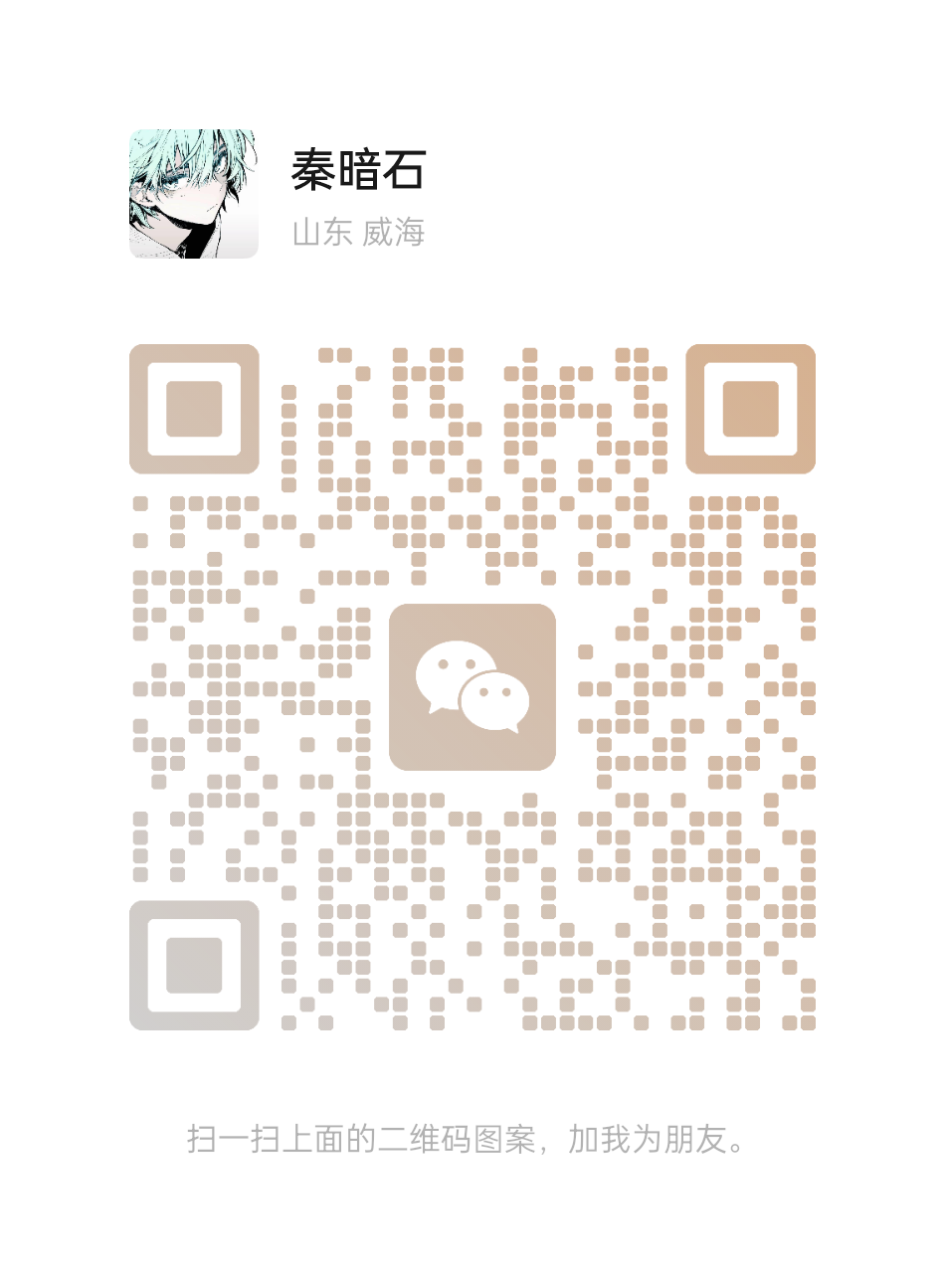
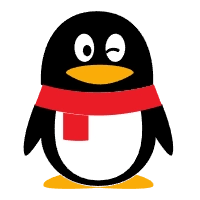



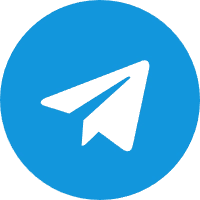


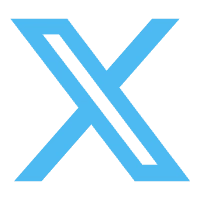
Comments NOTHING